Vagrant:更好的个人开发环境
来源:SegmentFault
时间:2023-01-22 18:10:53 335浏览 收藏
IT行业相对于一般传统行业,发展更新速度更快,一旦停止了学习,很快就会被行业所淘汰。所以我们需要踏踏实实的不断学习,精进自己的技术,尤其是初学者。今天golang学习网给大家整理了《Vagrant:更好的个人开发环境》,聊聊MySQL、虚拟机、virtualbox、vagrant,我们一起来看看吧!
简介
一般来说,线上环境和预发布环境都有充足的配置化,既可以清楚的确认环境的组成细节,又可以高效快速从0重建。但是个人的开发测试环境,可能就没有这么完美。也许是公司公用的几台测试机,也许是自己的本地环境。折腾出了问题,还是比较麻烦的。我个人认为,Docker做开发环境,也是差强人意,还是本地环境或是虚拟机比较适合。
显然、一个良好,可快速重新构建的开发环境,可以极大的提高自己的效率。(开发环境折腾坏了,是常有的事。如果能快速重建就很好了。)如果还能将你的环境,轻松分享给其他人。也可以解决“我那里还能跑,为什么到你这里就跑不了”的经典问题。
而
Vagrant就是这样一种工具,可以控制其他虚拟化工具比如
VirtualBox和
VMware,并且能配置文件从0重建环境。而且也能和
Ansible、
Chef、
Puppet等自动化工具联动。(如果其他环境使用上述自动化工具构建,那么
Vagrant可以轻松重用。
最后,本文选用
Win10+
Virtualbox+
Vagrant作为基础,在
CentOS系统中使用
rpm方式简易安装MySQL。
1、下载安装
Vagrant的安装方式和虚拟机类似,除了软件本身,还需要镜像。Vagrant使用一种特殊的自制镜像,以.box结尾。需要从官网或第三方资源处获取。【注意,这种特殊镜相区分虚拟机工具,比如Virtuabox和VMware的镜像不同】
- 软件本体直接从官网下载即可:https://www.vagrantup.com/downloads
特殊镜像有如下几种获取方式:
- Vagrant官网: https://app.vagrantup.com/boxes/search【速度较慢
- 操作系统官网: http://cloud.centos.org/centos/7/vagrant/x86_64/images/ 【这里是centos的例子
- 第三方镜像站:http://www.vagrantbox.es/ 【官网可能太慢,可以考虑从第三方站点获取镜像
这里没有说明虚拟化环境本身的安装,VirtualBox或者VMware均可,直接从对应官网安装即可。
2、基础使用方法
2.1、快速上手:
Vagrant是命令行工具,安装完之后,可以在powershell或者cmd中使用。想要快速启动一个Vagrant虚拟机,可以使用如下操作。
建议使用一个空文件夹进行操作,镜像不一定要在这个目录中。
小技巧:在文件夹空白处:Shift+ 右键,即可在该位置打开Powershell或者cmd
vagrant box add [env_name] [url/path] # 导入镜像,这里也可以使用本地下载好的镜像路径,不一定是url。 vagrant init [env_name] # 初始化。 vagrant up #启动 vagrant ssh #ssh进入虚拟机
通过上述几条指令,就可以载入下载好的镜像,初始化、并启动一个虚拟机、ssh进入虚拟机。
第二步init要注意,命名和第一条命令的命名要一致。
win10也可安装ssh,控制面板中可以打开。
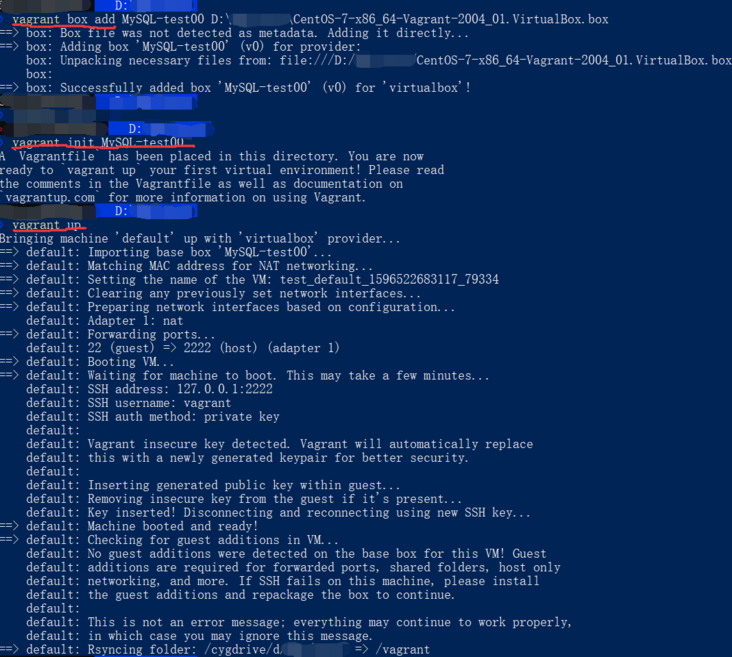
2.2、其他常用命令、注意点:
vagrant box add #添加基础镜像配置 vagrant init # 初始化虚拟机(初始化后,可自行修改配置文件进行定制 vagrant up # 创建并启动虚拟机 vagrant halt # 关闭虚拟机 vagrant destroy #销毁当前虚拟机 vagrant status #查看虚拟机运行状态 vagrant ssh # SSH 至虚拟机 vagrant package #导出镜像
上述几条命令,基本就可以轻松使用vagrant了。不过还有几点需要注意:
vagrant package 可以将自己的镜像打包,即可轻松分享给其他人。(适用于变动较少的镜像)
package会生成一个新的.box文件,然后就可以直接使用快速上手中的步骤来使用这个镜像了。
PS:更建议的方式是,共享基础镜像+vagrantfile配置文件。直接分享配置文件即可,更加快捷。(如果频繁变动,直接编辑配置文件会比较轻松,不要在镜像里手动修改,难以确认到底做了什么)
- vagrant destroy会销毁实例,也就是virtualbox中看到的虚拟机。但是不会销毁配置,destroy之后,可以直接up重建。
- 默认用户不是root,但是可以sudo执行命令,无需密码。(如果有其他需要,自行修改即可。
- 随时都可以用vagrant status确认虚拟机状态,是否启动、停止等。
参考:https://blog.csdn.net/hel12he/article/details/51089774
3、更多定制化
vagrant init初始化结束后,会在当前目录生成一个 Vagrantfile,你可以对其进行修改、实现各种定制化。
比如
config.vm.network "private_network", ip: "192.168.33.10"修改网卡默认ip。
一个基础的初始文件很简单,大概是这样:
# -*- mode: ruby -*-
# vi: set ft=ruby :
Vagrant.configure("2") do |config|
config.vm.box = "MySQL-test00"
# 在这里增加其余配置项
end根据根据需要,增加各种配置项即可。【比如网卡采用桥接、cpu核数,内存等等。
更多配置项可以参考:https://www.vagrantup.com/docs/vagrantfile
也可实现一个配置文件,启动多个虚拟机。只要都声明正确即可。
其中,有几个配置项我觉得比较重要:
- 网卡/路由配置:https://www.vagrantup.com/docs/networking/public_network
可以进行桥接,网卡配置等。解决虚拟机的网络配置问题。 - 文件复制到虚拟机内:https://www.vagrantup.com/docs/provisioning/file
可以在创建虚拟机的时候,从宿主机拉取各种资源到虚拟机内部。(比如各种软件包,配置文件) 自定义初始化(provision):https://www.vagrantup.com/docs/provisioning
这里就是重中之重,实现高度定制的初始化。Ansible、Chef、Puppet等就是在这里加入。(默认是使用shell命令进行初始化)provision不是在每次启动都会运行,只有在第一次up,以及每次privision时才会执行。
4、基于Vagrant简易安装MySQL
本文采取rpm方式安装MySQL。你可以在官网 获取到指定版本的MySQL repo下载链接。
对于rpm包的引入方式,有如下2种:
- 下载rpm包到本地,文件复制到虚拟机内,可参考:https://www.vagrantup.com/docs/provisioning/file
- 或者直接在虚拟机内通过curl获取。
Vagrantfile实例
# -*- mode: ruby -*-
# vi: set ft=ruby :
Vagrant.configure("2") do |config|
config.vm.box = "test02"
#桥接网卡配置
config.vm.network "public_network", bridge: "Realtek PCIe GbE Family Controller"
#手动配置网关(其实也可使用ansible完成这一步)
#config.vm.provision "shell",
# run: "always",
# inline: "route add default gw 192.168.50.1"
#定义一个脚本(安装基础网络工具,yum安装mysql)
$script = 最终配置完成后,就可以vagrant up一键安装Mysql虚拟机了。也可destroy+up快速重建。
5、小结
本文主要讲解了vagrant的基础使用方法,包括安装,box镜像下载,配置文件修改,基础命令等。熟悉了这些,就可以快速高效的维护自己的开发测试环境。也可以通过共享基础镜像+分享Vagrantfile的方式,来将自己的镜像分享给其他人。
最后还简单实现了一个简单的MySQL的Vagranfile,初始化使用了最直接的shell。如果能使用Ansible或者其他自动化工具,相信vagrant会更加好用。
参考:
http://www.ttlsa.com/linux/use-vagrant-cross-platform/
文中关于mysql的知识介绍,希望对你的学习有所帮助!若是受益匪浅,那就动动鼠标收藏这篇《Vagrant:更好的个人开发环境》文章吧,也可关注golang学习网公众号了解相关技术文章。
-
499 收藏
-
244 收藏
-
235 收藏
-
157 收藏
-
101 收藏
-
119 收藏
-
127 收藏
-
137 收藏
-
473 收藏
-
140 收藏
-
252 收藏
-
434 收藏
-
233 收藏
-
385 收藏
-
412 收藏
-
320 收藏
-
432 收藏
-

- 前端进阶之JavaScript设计模式
- 设计模式是开发人员在软件开发过程中面临一般问题时的解决方案,代表了最佳的实践。本课程的主打内容包括JS常见设计模式以及具体应用场景,打造一站式知识长龙服务,适合有JS基础的同学学习。
- 立即学习 543次学习
-

- GO语言核心编程课程
- 本课程采用真实案例,全面具体可落地,从理论到实践,一步一步将GO核心编程技术、编程思想、底层实现融会贯通,使学习者贴近时代脉搏,做IT互联网时代的弄潮儿。
- 立即学习 516次学习
-

- 简单聊聊mysql8与网络通信
- 如有问题加微信:Le-studyg;在课程中,我们将首先介绍MySQL8的新特性,包括性能优化、安全增强、新数据类型等,帮助学生快速熟悉MySQL8的最新功能。接着,我们将深入解析MySQL的网络通信机制,包括协议、连接管理、数据传输等,让
- 立即学习 500次学习
-

- JavaScript正则表达式基础与实战
- 在任何一门编程语言中,正则表达式,都是一项重要的知识,它提供了高效的字符串匹配与捕获机制,可以极大的简化程序设计。
- 立即学习 487次学习
-

- 从零制作响应式网站—Grid布局
- 本系列教程将展示从零制作一个假想的网络科技公司官网,分为导航,轮播,关于我们,成功案例,服务流程,团队介绍,数据部分,公司动态,底部信息等内容区块。网站整体采用CSSGrid布局,支持响应式,有流畅过渡和展现动画。
- 立即学习 485次学习
